本文主要是介绍tx2开发板升级JetPack至最新,希望对大家解决编程问题提供一定的参考价值,需要的开发者们随着小编来一起学习吧!
最近一个项目用到了tx2, 上面的jetpack太老了需要更新,很久没和开发板打交道了,记录一下。中间没怎么截图,所以可能文字居多。
准备工作
- Ubuntu 18.04的机器,避免有坑,不要使用虚拟机,一定要是物理机,我就是刚开始用虚拟机,每次到99%,就卡住
- TX2开发板
- 网线,tx2 USB连接线
SDK manager安装
SDK Manager | NVIDIA Developer
根据需要下载sdk manager版本,主要看其支持的JetPack版本,一般最新就可以。
下载后,在Ubuntu 18.04的机器上安装。
sudo dpkg -i sdkmanager_xxx.deb
JetPack安装
JetPack安装分为2个大步骤,一个是系统烧录,一个是如CUDA等工具包的安装。第一步的系统烧录需要通过USB进行,而第二步则是通过网络进行。因此开发板需要连接网线,并且和主机互通。
tx2以恢复模式连接Ubuntu18.04机器
按下Power键开机后,按住REC键,然后长按RST键,再放开REC
在Ubuntu机器上执行lsusb命令,出现Nvidia Crop则说明正确连接。同时SDK Manger软件上也会显示正确连接。
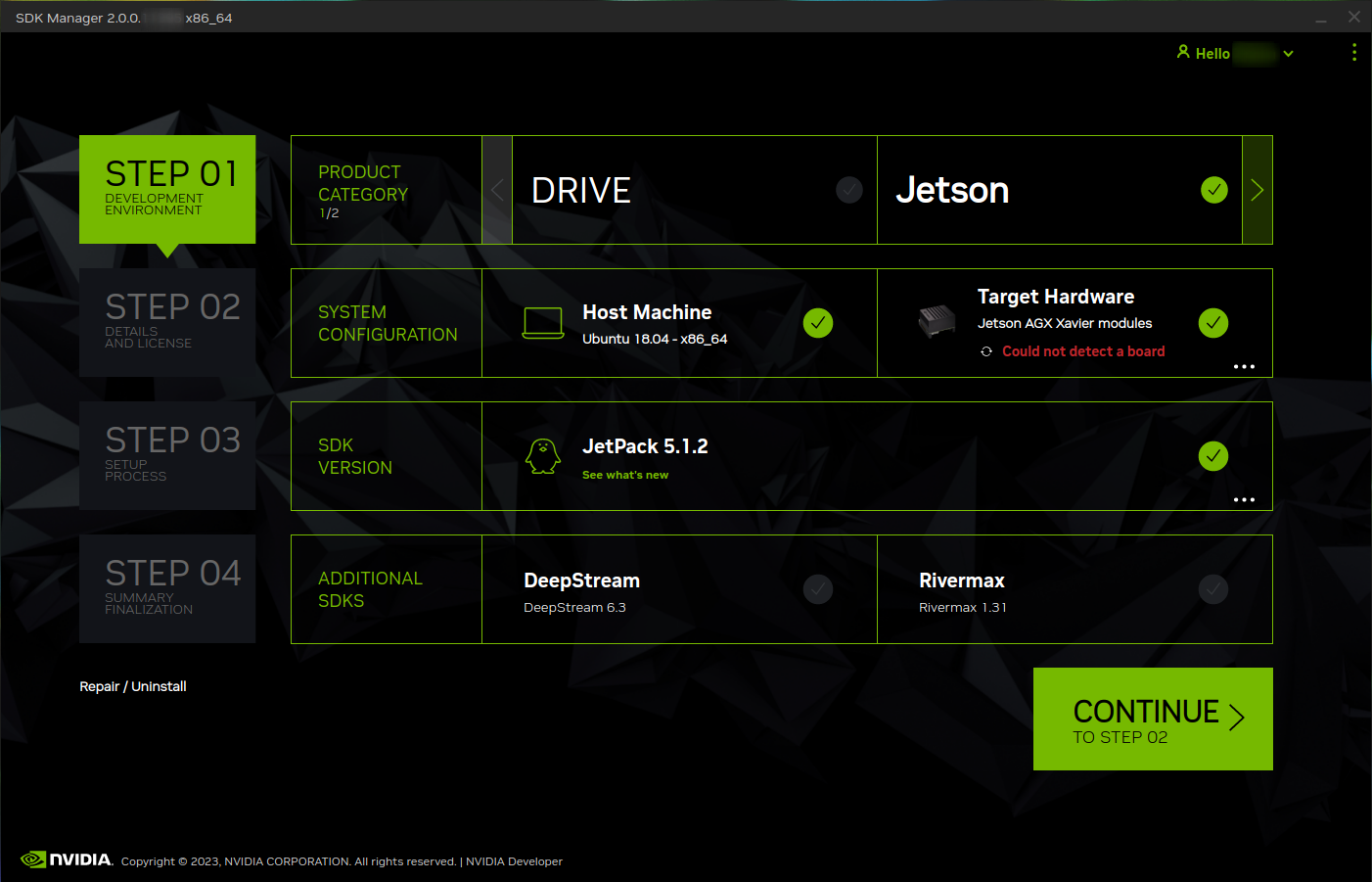
注意取消Host Machine的勾选。
下载JetPack
在工具中进入STEP 02勾选接受协议进行下载即可。

烧录OS
下载完成后自动进入安装阶段,在弹出界面中选择Manual Setup, 并在OEM Configuration中填入我们需要预设的账号密码,如nvidia/nvidia,这样就可以直接帮我们配置好系统,而无需中途手动配置。在这个阶段,开发板需要以USB方式连接主机。
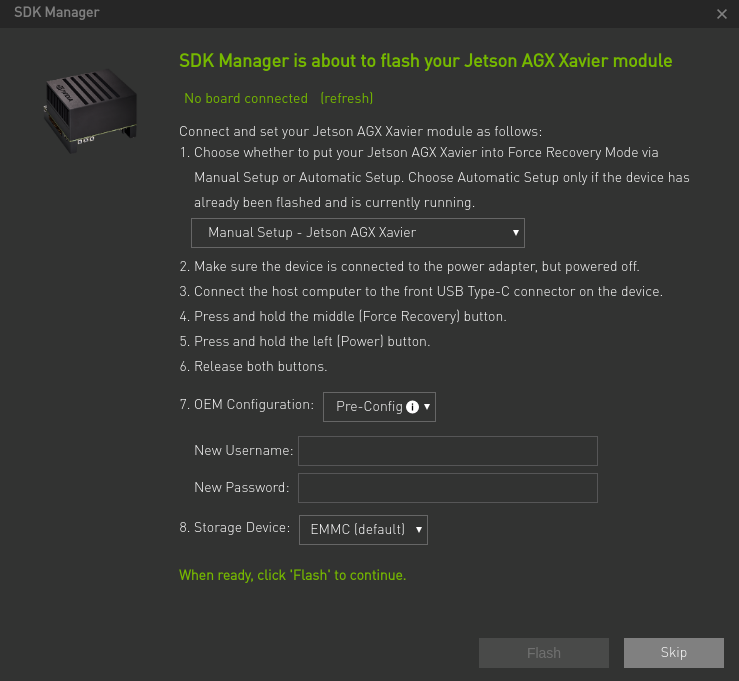
安装CUDA等SDK
OS安装完成后,进入安装工具包的阶段,此时需要通过网络进行:
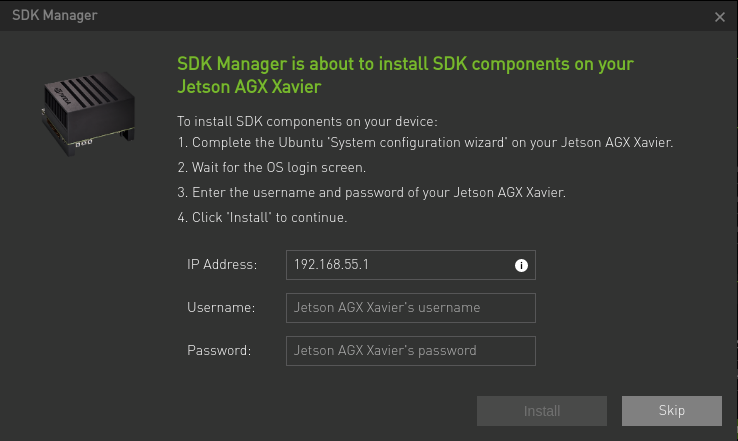
hdmi连接开发板,通过ifconfig查看开发板的IP地址。用户名和密码则是我们在烧录OS时设置的。
设置好ip地址和用户名密码后,点击install进行安装,等待安装完毕。
查看版本
dpkg -l |grep nvinfer
结语
tx2整个升级过程还是比较容易的,只要别用虚拟机,满足基础条件。如果出错了,则进入恢复模式,重复这些步骤。官方完整文档:https://docs.nvidia.com/sdk-manager/introduction/index.html
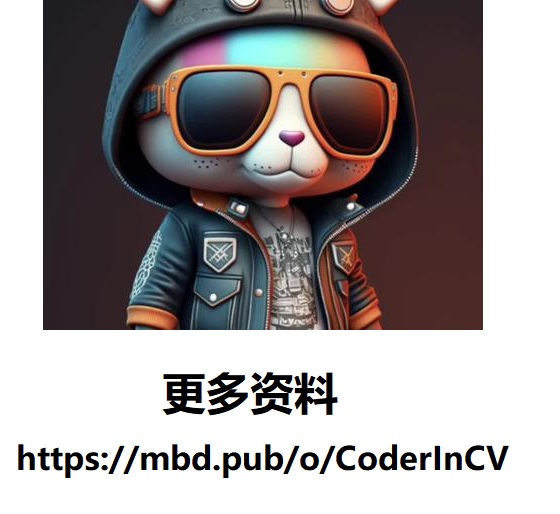
这篇关于tx2开发板升级JetPack至最新的文章就介绍到这儿,希望我们推荐的文章对编程师们有所帮助!







